Включение экрана двойным тапом Android, данная функция позволяет активировать телефон при двойном касании экрана. На этой странице вы узнаете где в настройках Андроид включить или выключить пробуждение экрана двойным тапом.
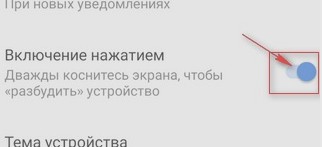
Хотелось бы предупредить, что не все смартфоны поддерживают функцию пробуждение устройства двойным касанием. Надеюсь, информация по включению экрана двойным тапом Android подойдет к вашему телефону или планшету. Удачи!
Давайте посмотрим где в настройках Андроид включить или выключить пробуждение экрана двойным тапом.
— Открываем на смартфоне или планшете «Настройки».
— В настройках выбираем пункт «Экран».
— Возможно в настройках экрана нужно будет нажать пункт «Дополнительно» чтоб раскрыть дополнительные настройки экрана.
— Для включения экрана функцией двойного тапа нужно активировать пункт «Включение нажатием». Возможно пункт «включение нажатием» будет обозначен по-другому.
Как включить экран телефона двойным нажатием
Так как версий Android много, то и место расположения включения экрана двойным касанием в настройках вашего телефона может немного отличаться, но зная приблизительный путь вы сможете и сами найти нужный пункт.
— Надеюсь, информация оказалась полезной. Не забудьте оставить отзыв и указать модель устройства, к которому подошла или нет эта инфа, чтоб и другим посетителям сайта осталась от вас полезная инфа.
— Если на вашем телефоне или планшете включение экрана двойным тапом настраивается по-другому, то просим поделиться информацией ниже в отзывах, возможно инфа оставленная именно вами окажется самой полезной.
Отзывы о функции включения экрана Андроид двойным касанием
Добавить отзыв или поделиться полезной информацией по теме страницы.

Смартфоны с самой лучшей камерой 2023. В рейтинге предоставлены телефоны с самой лучшей камерой на сегодняшний день.

Бесплатно телефон по акции. Бесплатные телефоны, смартфоны сенсорные и кнопочные как брендовых производителей Samsung, iPhone так и малоизвестных.
Оставляя отзывы, Вы помогаете
другим сделать правильный выбор.
ВАШЕ МНЕНИЕ ИМЕЕТ ЗНАЧЕНИЕ.
- Копирование материалов и иной информации с сайта для дальнейшего размещения на других ресурсах разрешена только при наличии прямой (активной) и индексируемой ссылки на сайт www.telefoniy.ru или ссылки на страницу где взята информация!
Спасибо за понимание и удачи вам в ваших делах! - Связаться с администратором сайта
- Владелец сайта telefoniy.ru
- Правила пользования сайтом
- Сайт работает с 2011 по 2023 г.
Источник: www.telefoniy.ru
Как получить «двойной тап» для блокировки экрана Android без Root
Многие из вас спрашивали меня о хорошем приложении для отключения экрана наших терминалов Android с помощью функции «Двойное нажатие» или дважды нажмите, чтобы заблокировать. Вот почему в этом видео посте я покажу вам, что для меня является лучшим применением стиля для достижения этой цели.
Приложение, которое мы сможем бесплатно скачать из Google Play Store, официального магазина приложений для Android, приложение, которому не нужен Root и это предлагает нам некоторые интересные аспекты и функции, которые для меня увенчаны лучшее приложение для достижения этой функциональности «Двойное нажатие» чтобы выключить экран нашего Android всего двумя нажатиями на кнопку «Домой».

Приложение, которое позволит нам использовать эту функциональность «Двойное нажатие», это приложение, которое реагирует на имя DoubleHome — экран выключен и мы можем скачать его прямо из Google Play по ссылке, которую я оставляю в конце статьи:
А как включить экран блокировки без нажатия кнопки питания на смартфоне Samsung?
Теперь, чтобы активировать выключенный экран телефона, достаточно дважды нажать на его сенсорный экран.
Включение дисплея заблокированного смартфона с помощью двойного нажатия позволяет быстро активировать экран блокировки, посмотреть на текущее время или на вновь поступившие уведомления, либо запустить Камеру для съёмки с экрана блокировки.
Этим «жестом» можно воспользоваться при разблокировке телефона «распознаванием лица» (фейсконтроль, от англ. face «лицо» и control «проверка»), где для активации этой функции при заблокированном экране нужно дважды нажать на тачскрин и развернуть фронтальную камеру телефона в сторону вашего лица, и после чего ваш гаджет будет разблокирован.
Но чтобы этот «жест» заработал необходимо в Настройках смартфона внести небольшое изменение.
Одновременная загрузка по Wi-Fi и 4G
В некоторых смартфонах (в частности, Samsung) есть функция, которая позволяет одновременно использовать сотовую сеть и Wi-Fi для закачивания и скачивания файлов. Таким образом, при скорости Wi-Fi в 30 Мбит/с и сотовой сети в 25 Мбит/с теоретически файл можно скачать на скорости 55 Мбит/с.
На самом деле возможность одновременно использовать сотовые сети и Wi-Fi появилась в Android достаточно давно. Но используется она совсем для других целей, а именно для бесшовного переключения между разными сетями без прерывания воспроизведения видео, аудио или скачивания файлов.
Приложение Speedify обещает активировать ее для скачивания файлов одновременно по двум сетям. Однако за эту функциональность придется платить (ежемесячно), бесплатно доступен только 1 Гбайт интернета в месяц.

Ускоритель сети Samsung и Speedify

Ускоритель сети Samsung и Speedify
Вспышка как индикатор
Прошивка Samsung позволяет перенастроить смартфон так, чтобы вместо светодиодного индикатора он использовал вспышку камеры. Это может быть полезно, если сам светодиод умер или его просто нет в смартфоне.
Чтобы реализовать такое в любой прошивке, можно использовать приложение «Световой поток». Эта программа — настоящий комбайн. Помимо мигания вспышкой и тонко настраиваемого светодиодного индикатора (цвет, частота миганий, длительность оповещения), тут есть повторение звукового и вибрационного уведомления с определенным интервалом, тонкое управление вибрацией (короткий или длинный импульс, частота и количество импульсов), голосовое уведомление.
Мигание светодиодом можно прикрепить к системным параметрам: к примеру, можно настроить мигание синим светодиодом, когда включен Bluetooth, оранжевым — когда нет сети и так далее. Настолько тонко, как эта программа, настроить светодиод не могут даже кастомные прошивки.

Настройки индикатора в S4 (на S7 по неизвестной причине есть только переключалка) и «Световой поток»

Настройки индикатора в S4 (на S7 по неизвестной причине есть только переключалка) и «Световой поток»
А как активировать функцию включения экрана с помощью двойного нажатия на дисплей телефона Samsung?
Активация функции пробуждения и сна двойным касанием на Samsung Galaxy

Обычной практикой компании Samsung стало постоянное внедрение новых функций в любой новый смартфон, который они выпускают. Большинство из этих новых функций очень полезны, в то время как некоторые считаются в значительной степени ненужными.
Одна из таких полезных функций, которые поставляются с новым Samsung Galaxy Note 9, — это режим «Всегда включен дисплей». Хотя многие любители смартфонов Samsung ожидали, что Samsung выпустит функцию Double Tap, с помощью которой можно будет включать и выключать экран смартфона. Но Samsung решил представить функцию Always on Display.
Идея режима Always on Display заключается в том, чтобы дать вам функцию, которая может предоставить вам такие детали, как время, дата и другие важные уведомления, а также гарантировать, что эти детали всегда будут отображаться на вашем экране. Это гарантирует, что вам не придется дважды нажимать на экран, чтобы увидеть эти важные уведомления на вашем Samsung Galaxy Note 9.
Это дает вам возможность оставить уведомления такими, какие они есть, или изменить их на другие важные для вас уведомления. Кроме того, важно отметить, что вы можете использовать функцию двойного касания на вашем Samsung Galaxy Note 9.
Как активировать функцию двойного касания на Samsung Galaxy Note 9
Включить функцию двойного касания на вашем Samsung Galaxy Note 9 на самом деле очень просто, все, что вам нужно сделать, это найти магазин Google Play и загрузить стороннее приложение, которое будет эффективным. В магазине Google Play Store для вашего Samsung Galaxy Note 9 есть множество приложений, разработанных для того, чтобы предложить вам функцию двойного тапа.
Единственный недостаток этих сторонних приложений в том, что они увеличивают скорость разрядки батареи вашего устройства. Но если вам нравится функция Double tap, то вы можете найти одно из этих приложений, а если вы поймете, что оно вас не устраивает, вы всегда можете удалить приложение с вашего Samsung Galaxy Note 9.
Если у вас есть вопросы об этой функции на вашем Samsung Galaxy Note 9, вы можете написать их, и я буду рад помочь вам как можно скорее. Следите также за другими статьями о фантастических функциях вашего Samsung Galaxy Note 9.
YouTube видео: Активация функции пробуждения и сна двойным касанием на Samsung Galaxy
Вопросы и ответы по теме: “Активация функции пробуждения и сна двойным касанием на Samsung Galaxy”
Как включить двойное касание на самсунг?
0:00Рекомендуемый клип · 21 сек.Двойное касание для включения экрана телефона samsung.Как Начало рекомендуемого клипаКонец рекомендуемого клипа
Как включить функцию разблокировки экрана двойным Тапом?
- Открываем на смартфоне или планшете “Настройки”. — В настройках выбираем пункт “Экран”. — Возможно в настройках экрана нужно будет нажать пункт “Дополнительно” чтоб раскрыть дополнительные настройки экрана. — Для включения экрана функцией двойного тапа нужно активировать пункт “Включение нажатием”.Сохраненная копия
Как настроить Always On Display Samsung?
**Чтобы включить функцию Always On Display, выполните следующие шаги:**1. Шаг 1. С Главного экрана перейдите в Настройки. 2. Шаг 2. Коснитесь пункта «Экран блокировки». 3. Шаг 3. Коснитесь ползунка, чтобы включить функцию «Always On Display». 4. Шаг 4. Коснитесь пункта «Always On Display», чтобы проверить настройки.
Как отключить выключение экрана при двойном нажатии?
Если смартфон всё равно периодически разблокируется при двойном нажатии на экран, то набираем следующий номер телефона 3845#*855#, в открывшемся меню ищем функцию “Knock off/on settings” и выставляем её на «off».
Как включить функцию двойного касания?
**Наличие функции зависит от модели смартфона и версии Андроид.**1. Шаг 1. Откройте Настройки и нажмите Дополнительные функции. 2. Шаг 2. Выберите Движения и жесты. 3. Шаг 3. Включите функцию «Двойное касание для вкл. экрана».
Как включить функцию двойное Касание?
Откройте «Настройки» > «Универсальный доступ» > «Прикосновение» > «Коснуться сзади». Выберите «Двойное касание» или «Тройное касание», затем выберите действие.
Источник: gud-pc.com